 Nếu bạn có những thư mục (folder) chứa dữ liệu nhạy cảm, và bạn không muốn những người khác biết. Tốt nhất hãy ẩn nó đi, bằng cách thực hiện theo các bước hướng dẫn bên dưới.
Nếu bạn có những thư mục (folder) chứa dữ liệu nhạy cảm, và bạn không muốn những người khác biết. Tốt nhất hãy ẩn nó đi, bằng cách thực hiện theo các bước hướng dẫn bên dưới.- Bạn bấm chuột phải (right click) vào thư mục muốn ẩn, chọn Properties.
- Một cửa sổ mở ra. Bạn chọn tab General (1), tại Attributes bạn bấm chọn vào ô trống trước chữ Hidden (2). Sau đó bấm Apply (3), rồi OK (4).



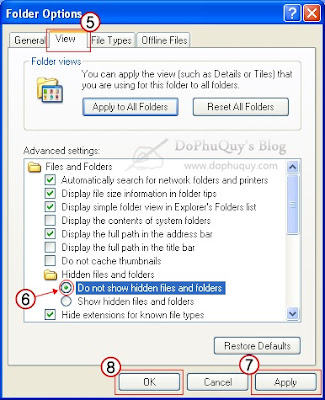
- Vậy làm sao để hiện tất cả thư mục đã ẩn? Bạn làm tương tự ở bước trên, nhưng thay vì bấm chọn "Do not show hidden files and folders" bạn sẽ chọn là "Show hidden files and folders"
Lưu ý: Bạn cũng có thể ẩn File bất kì bằng các bước thực hiện như trên.














